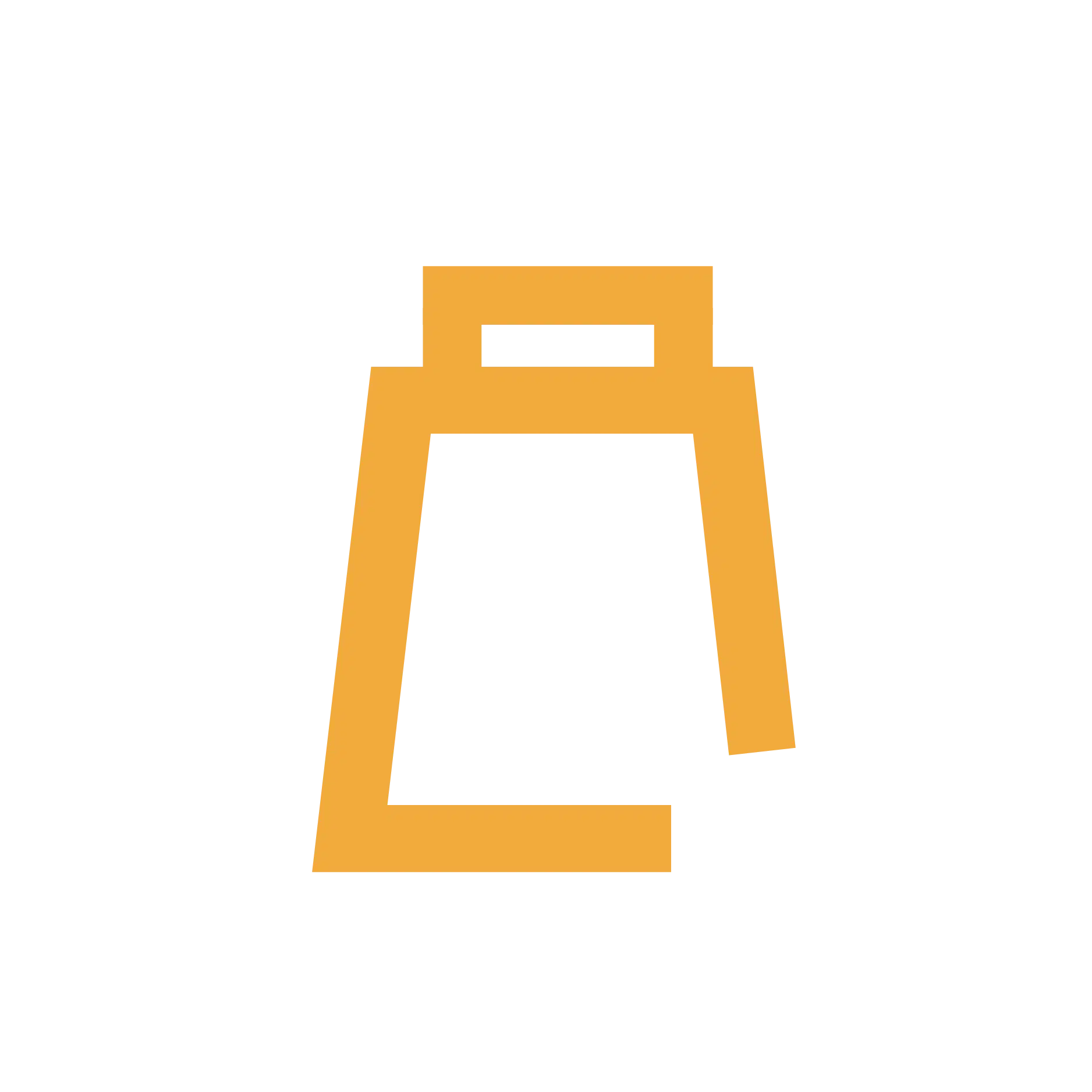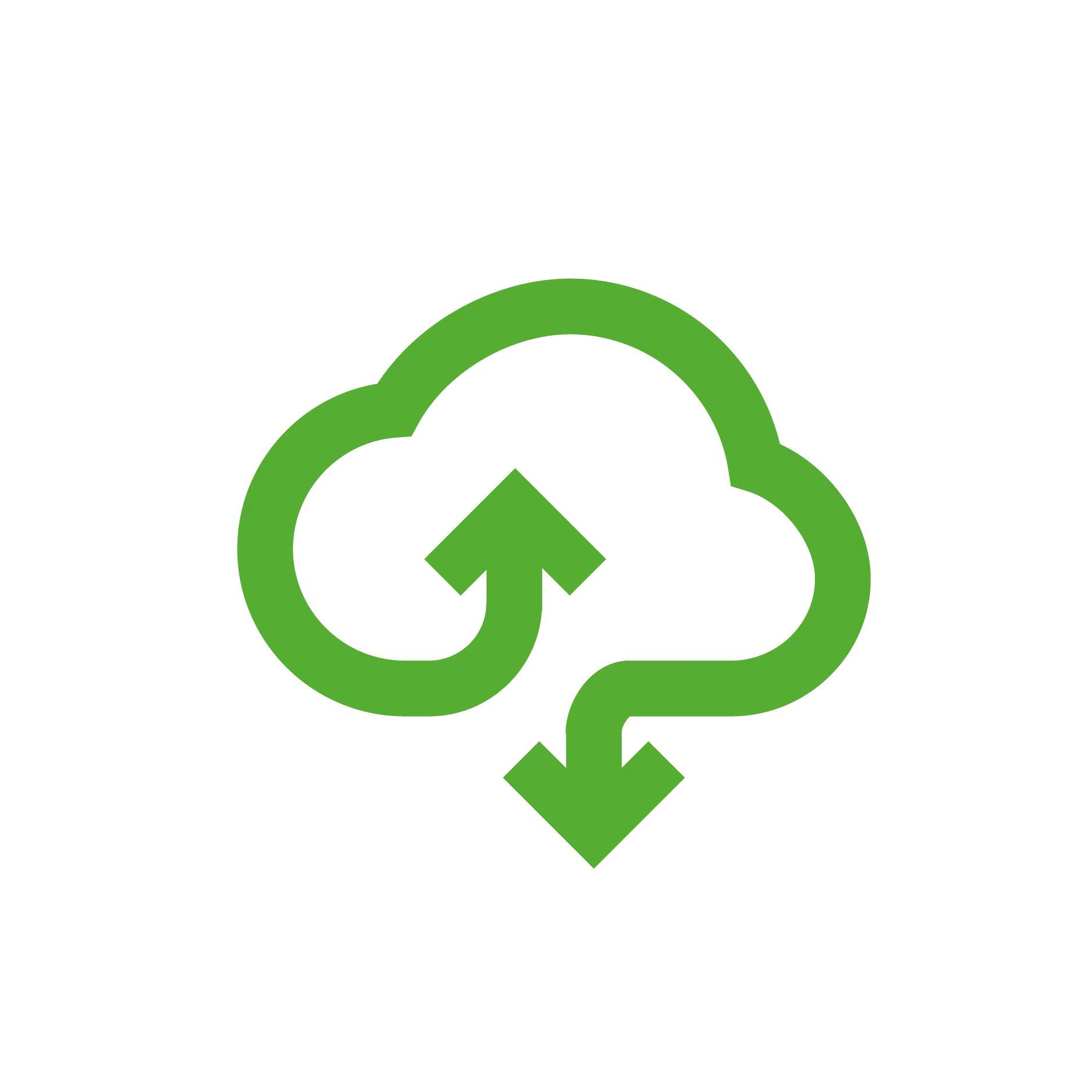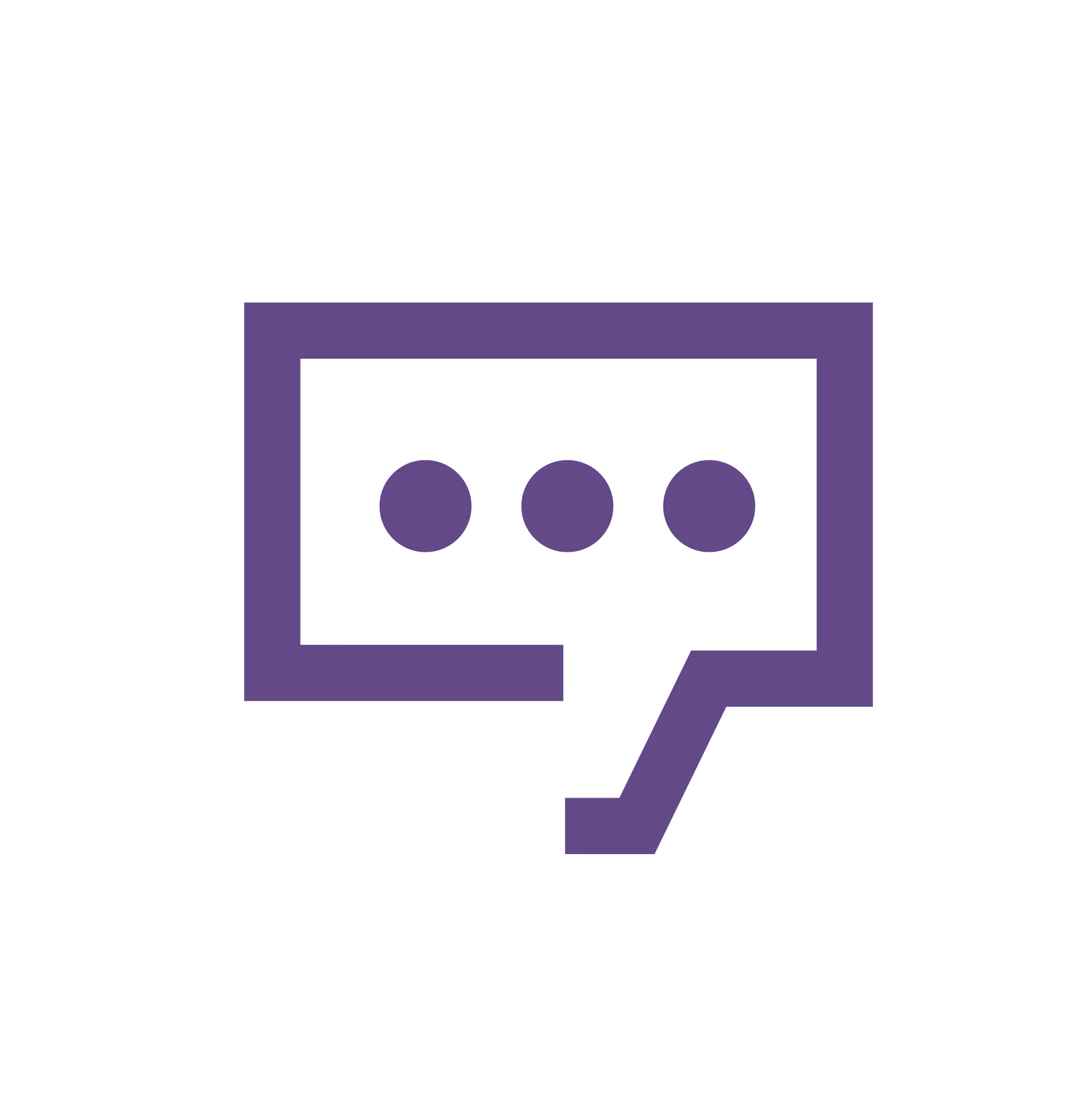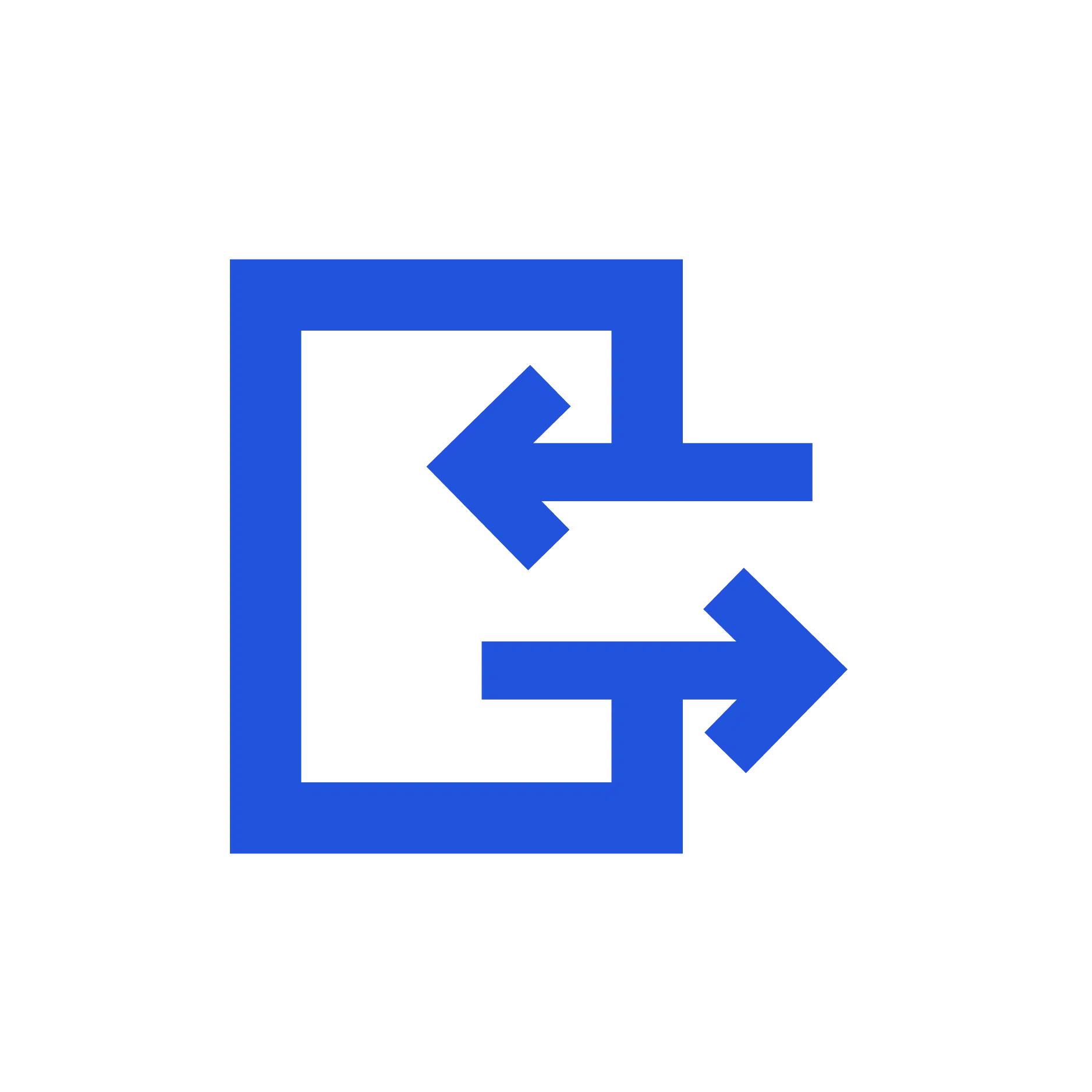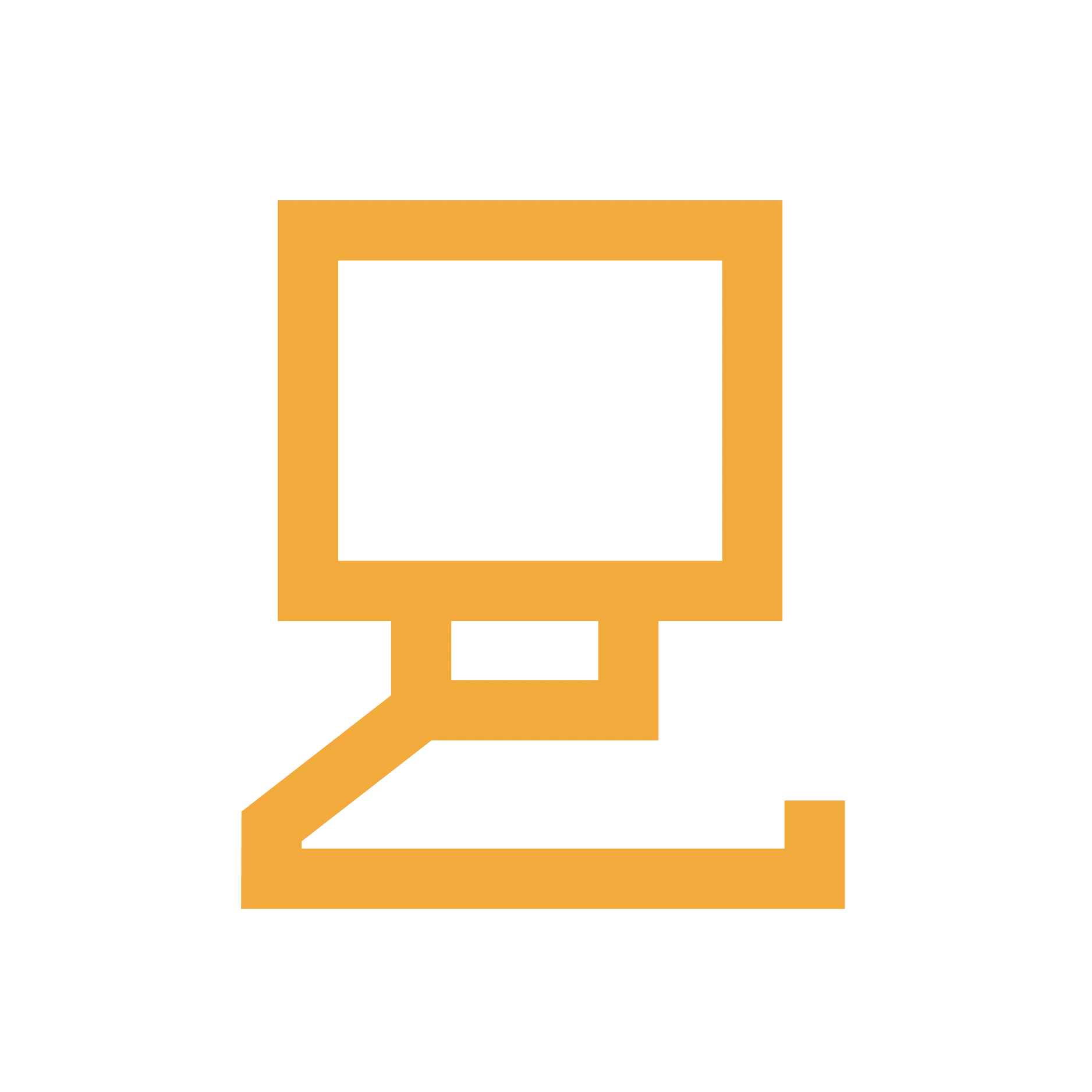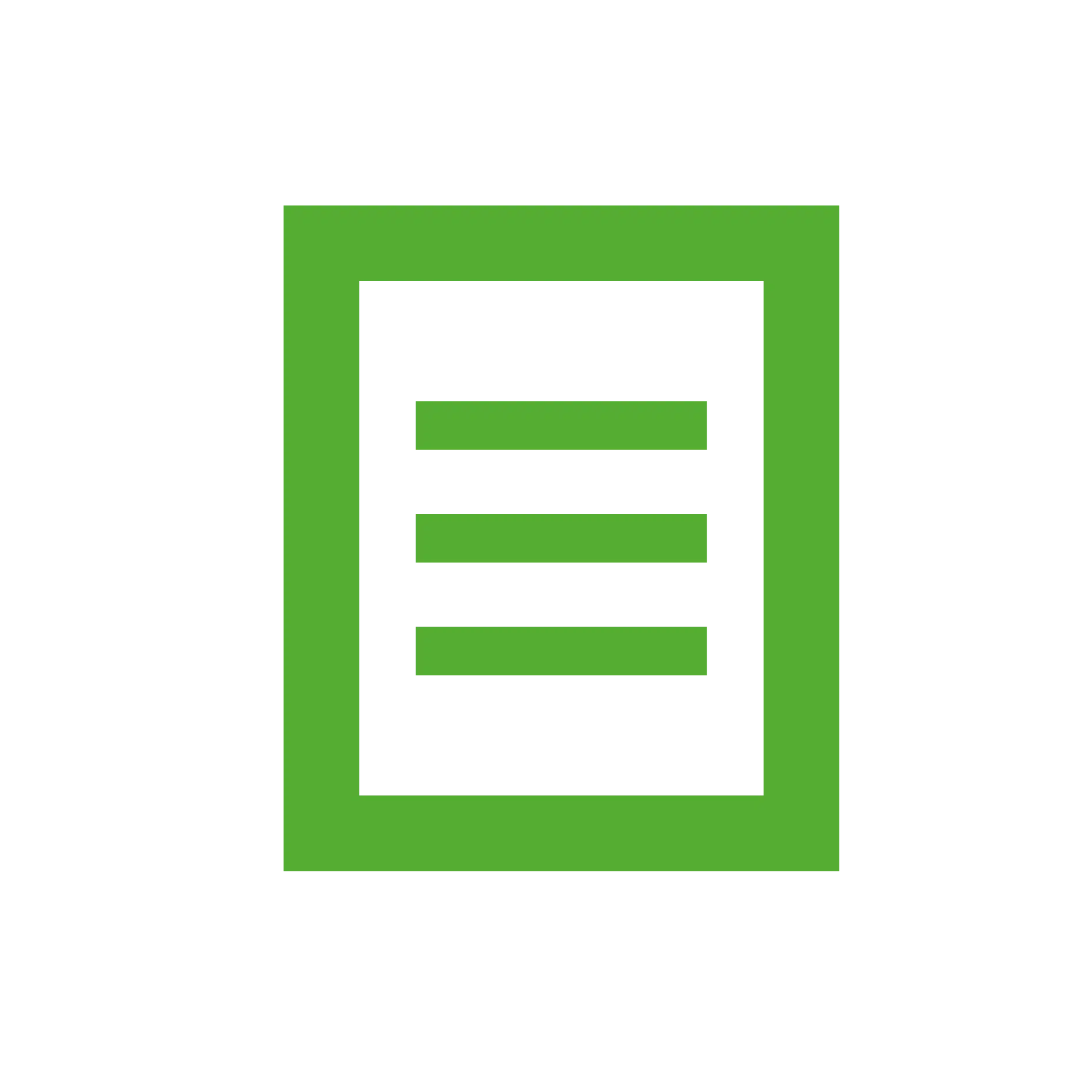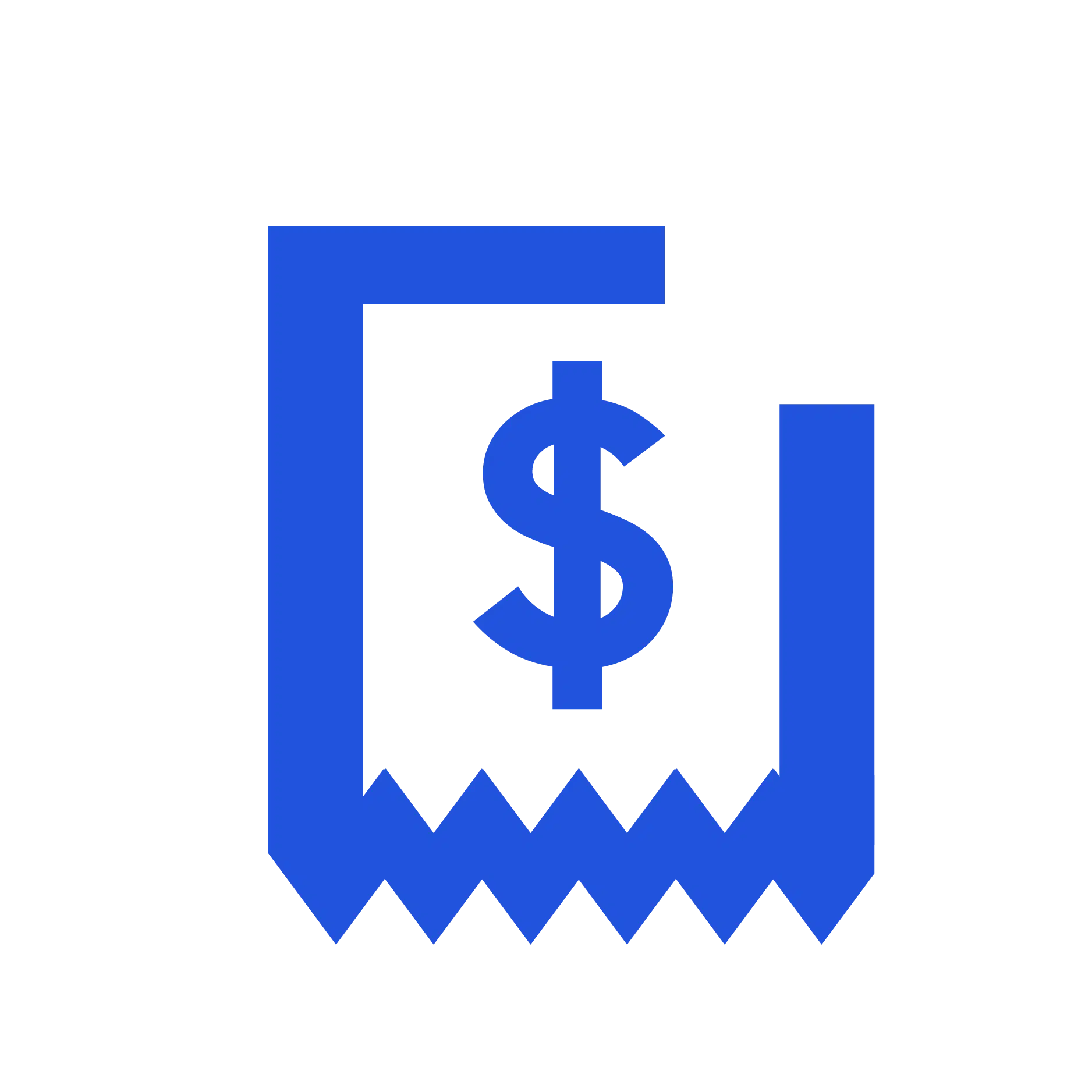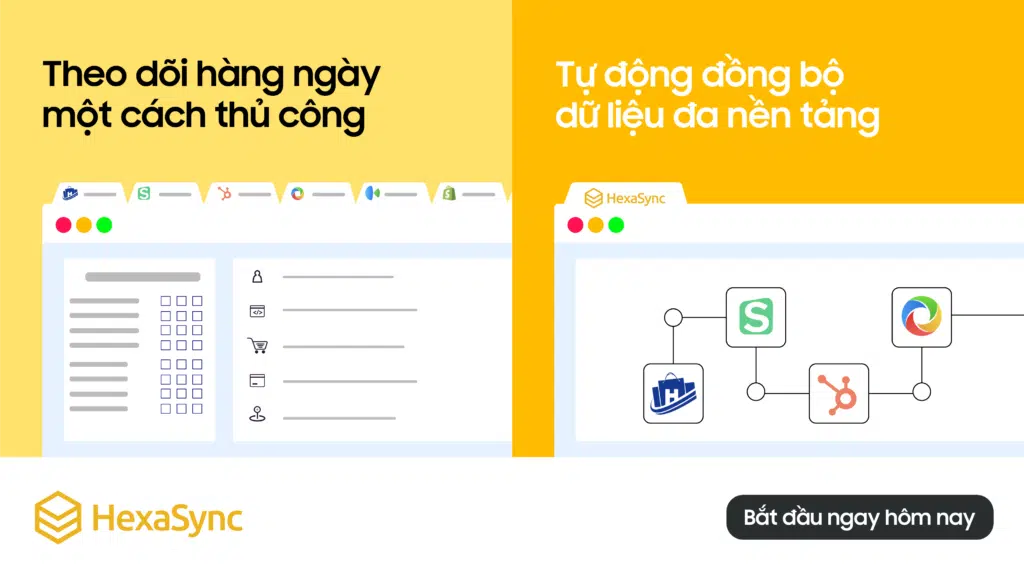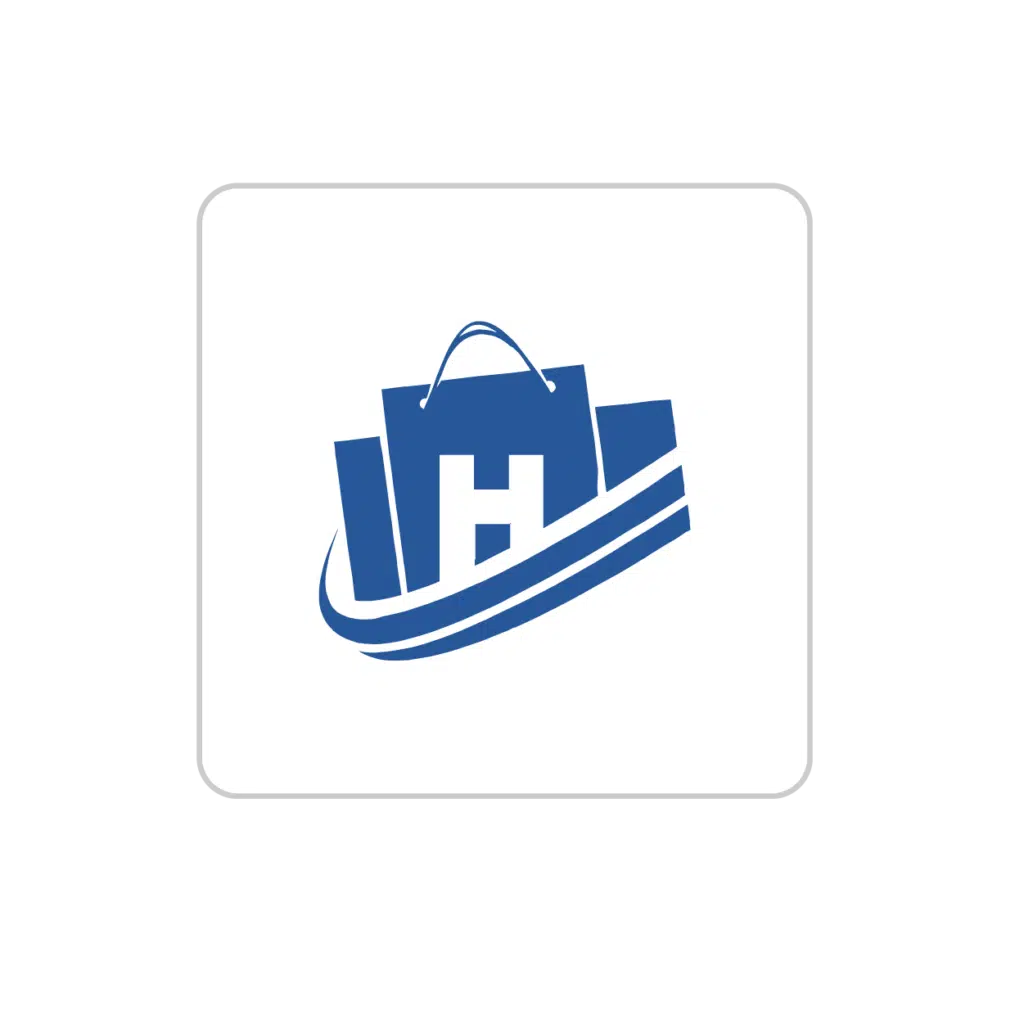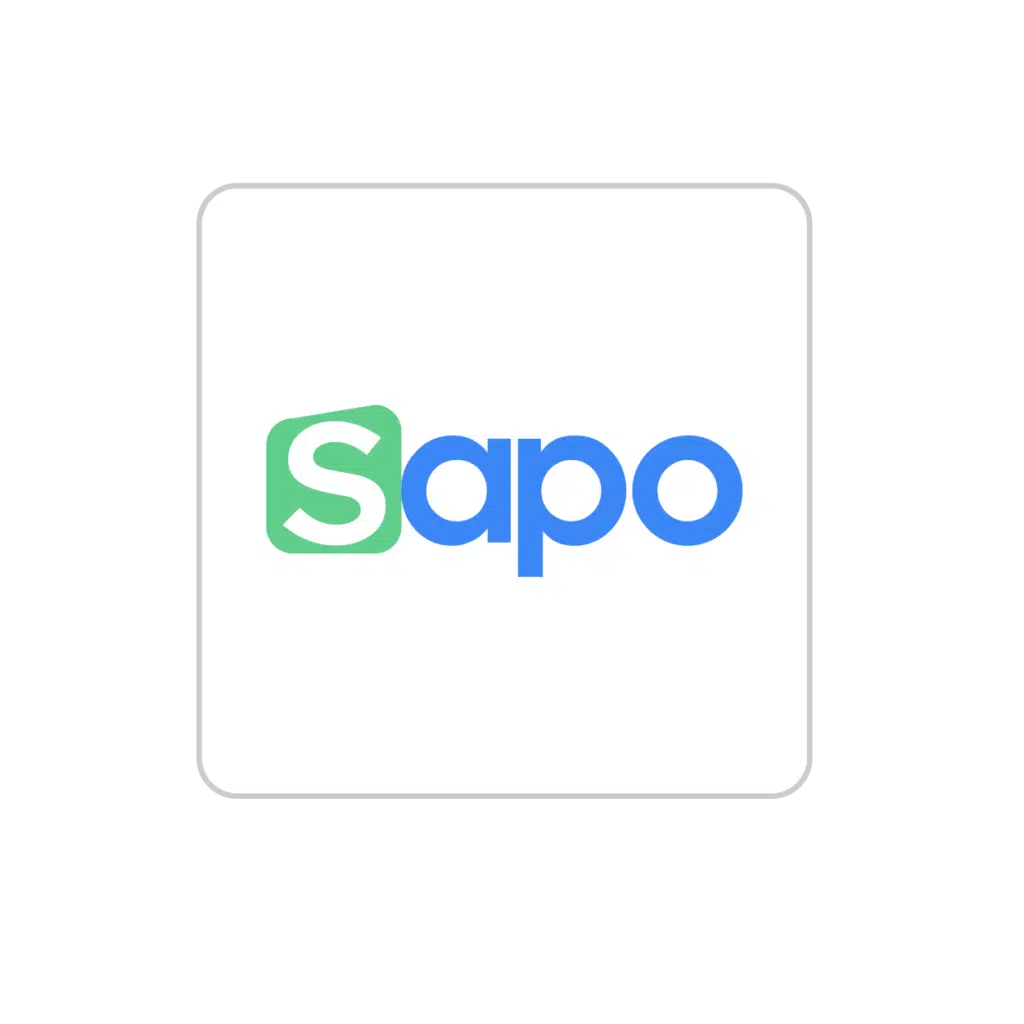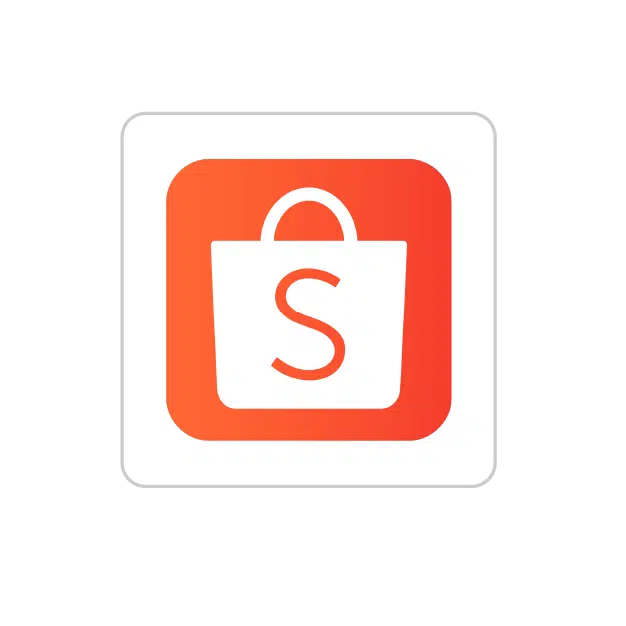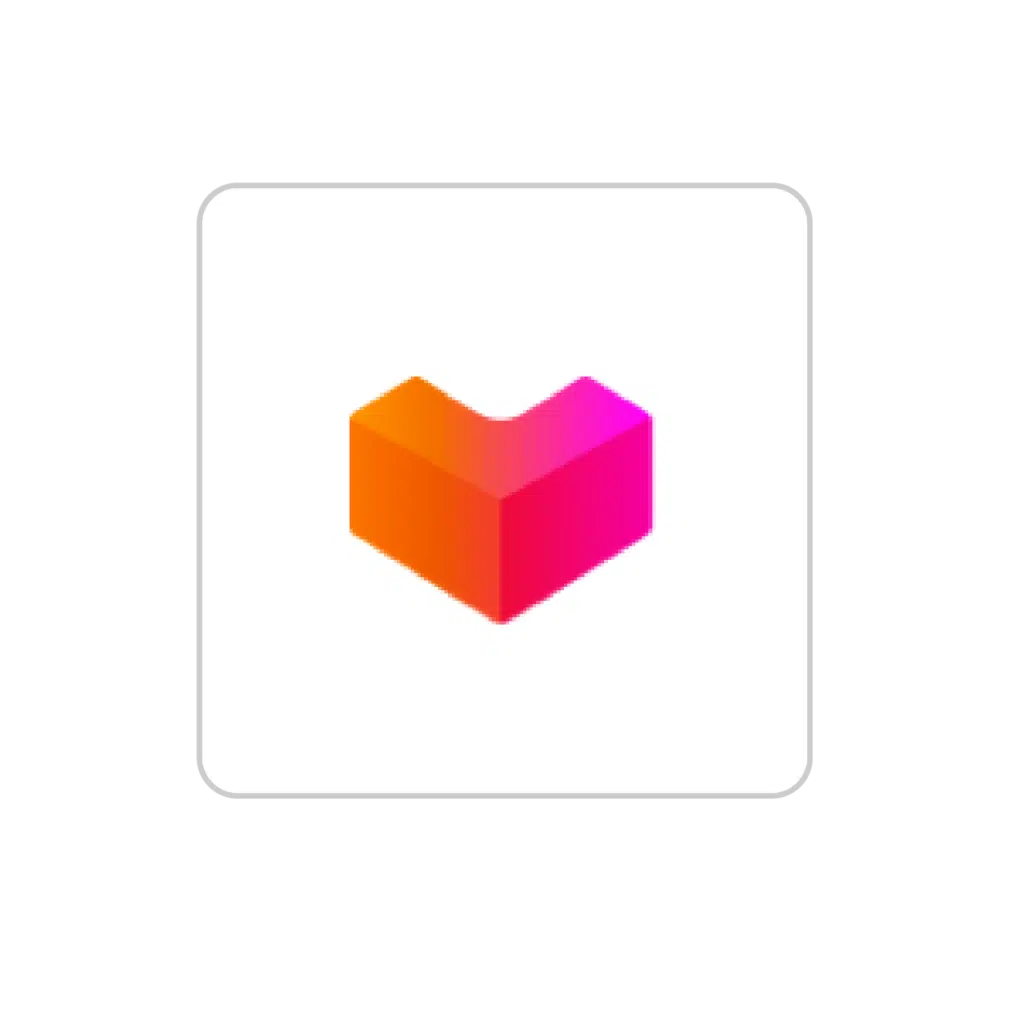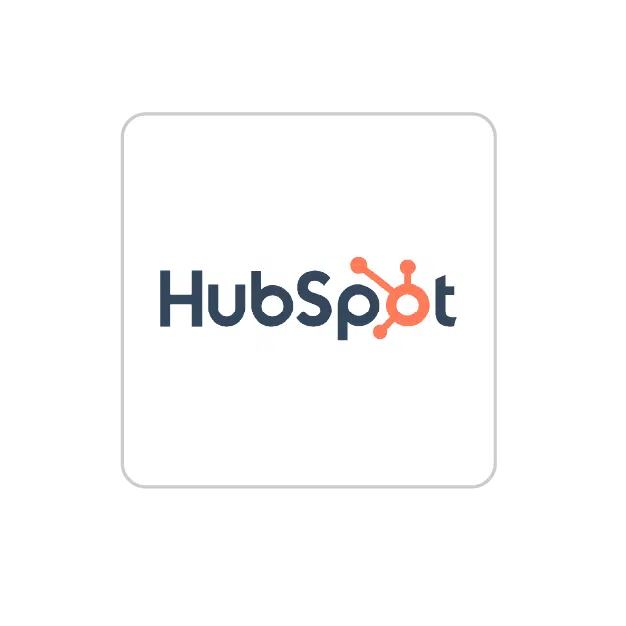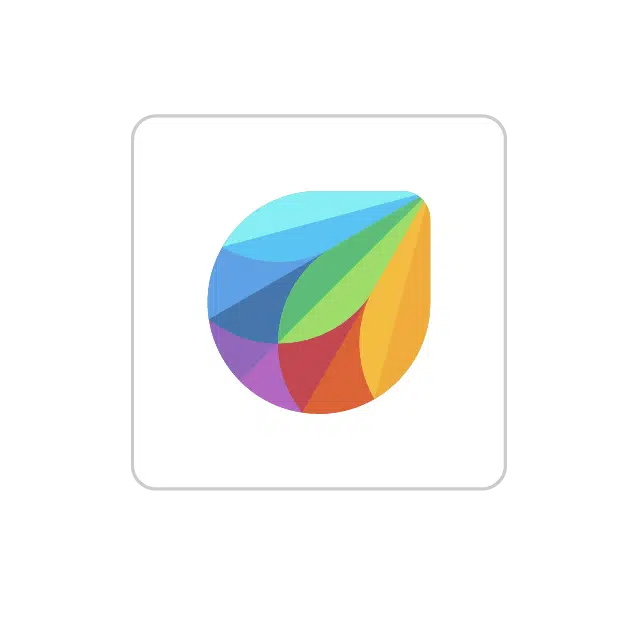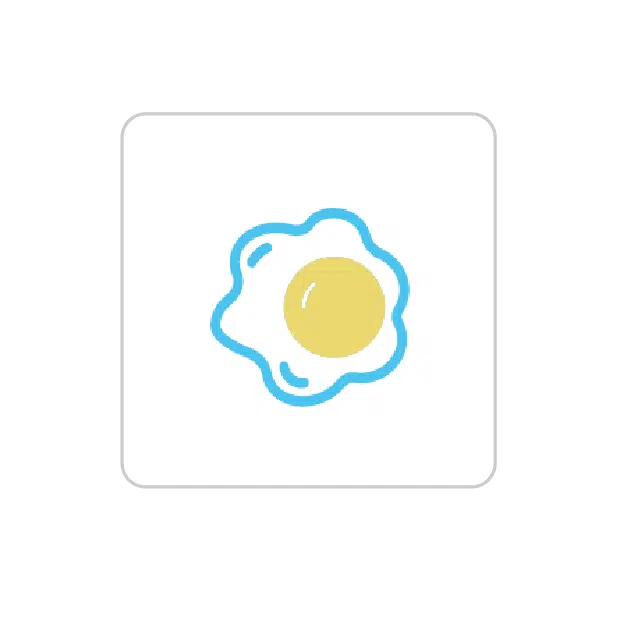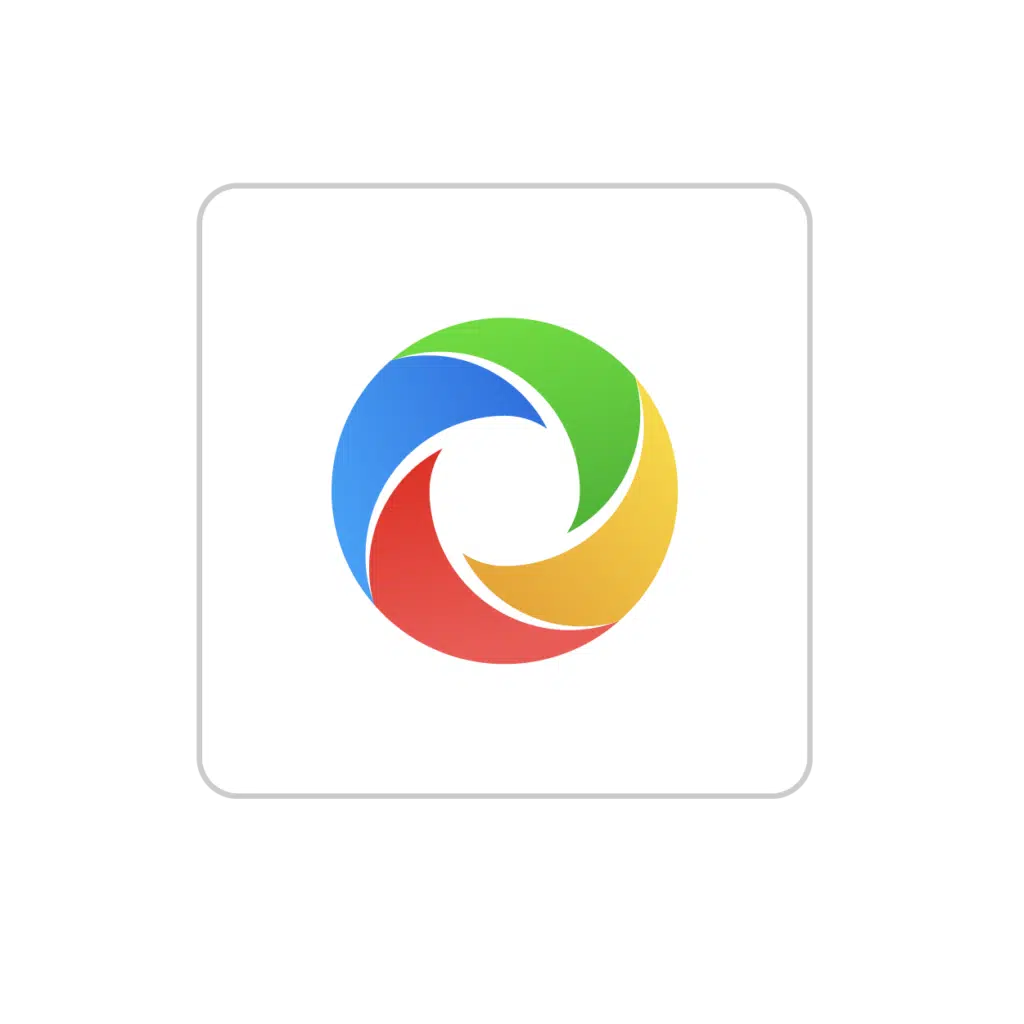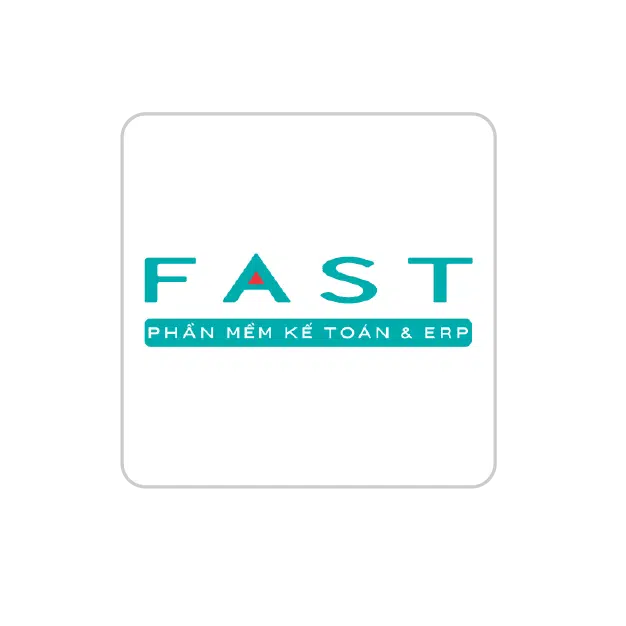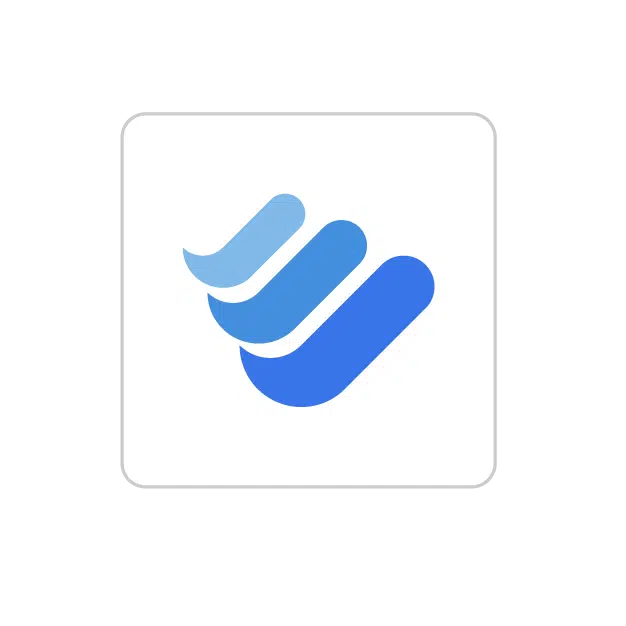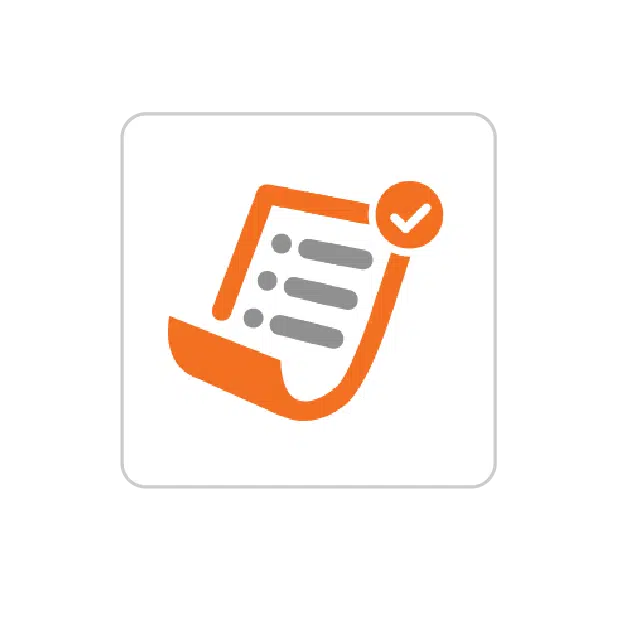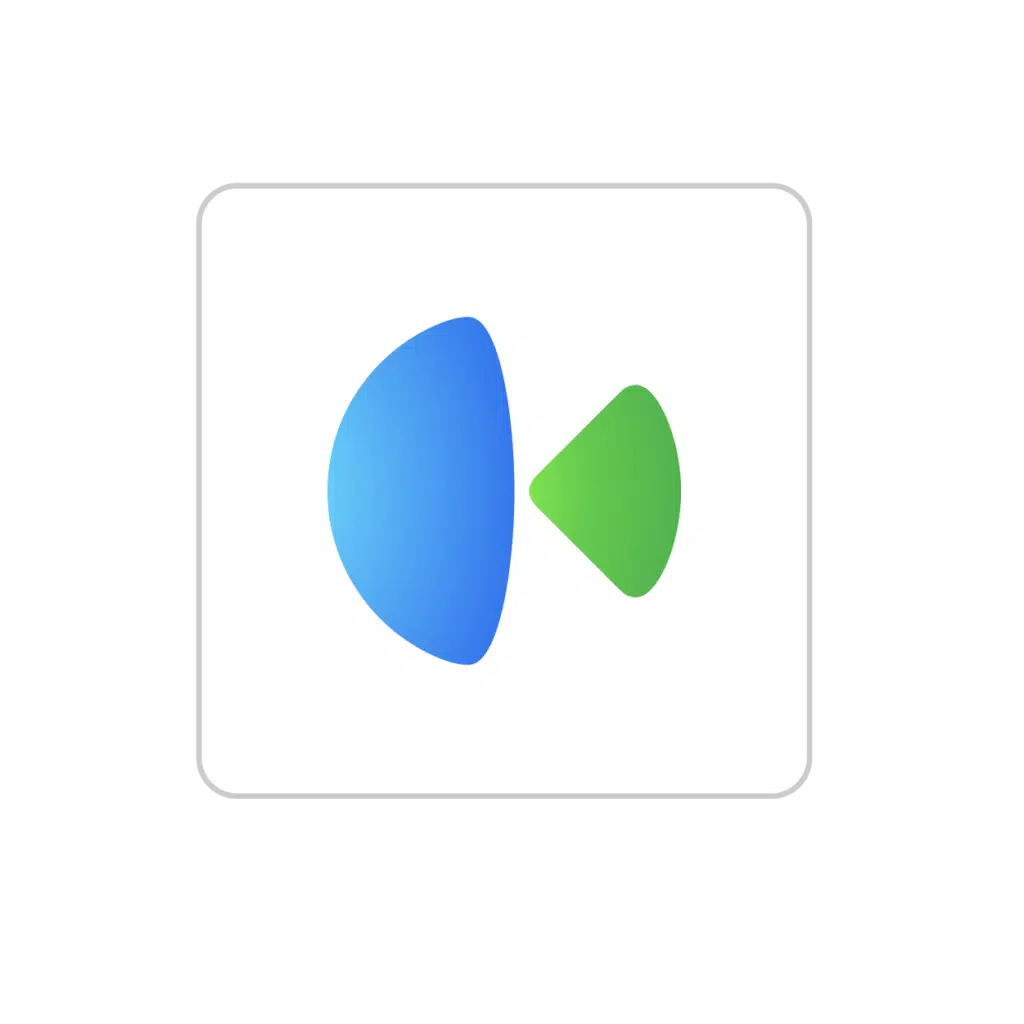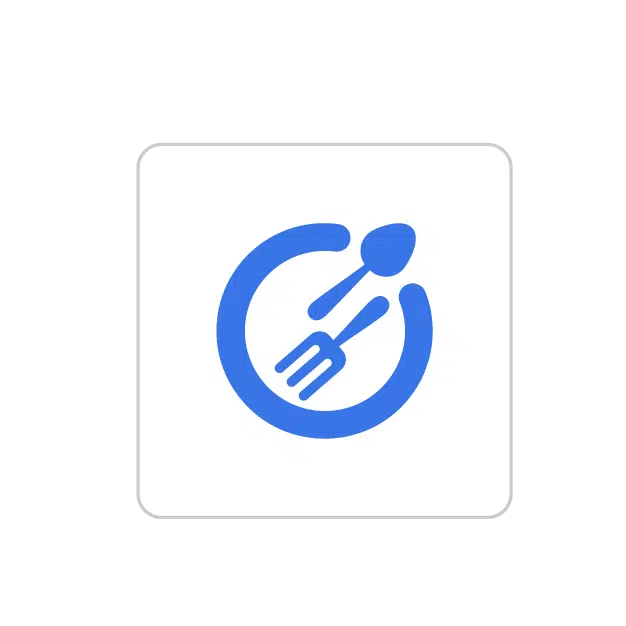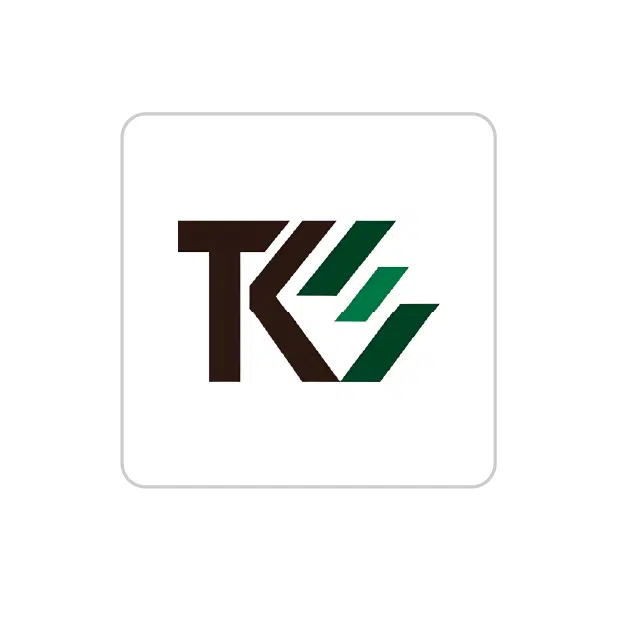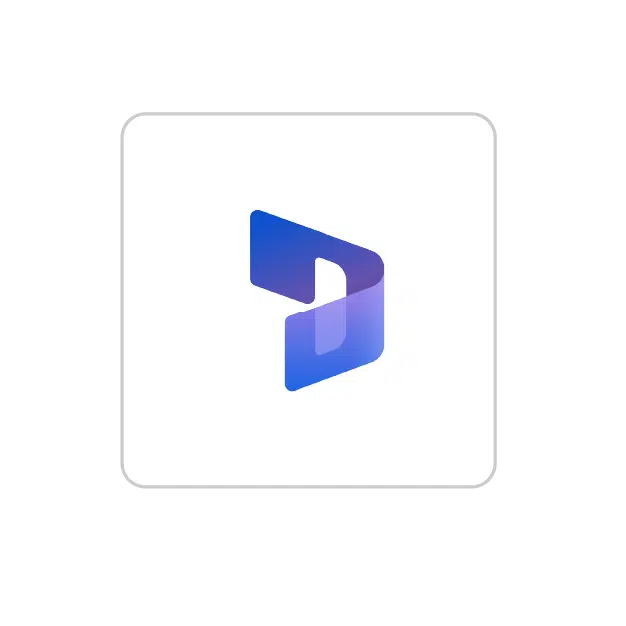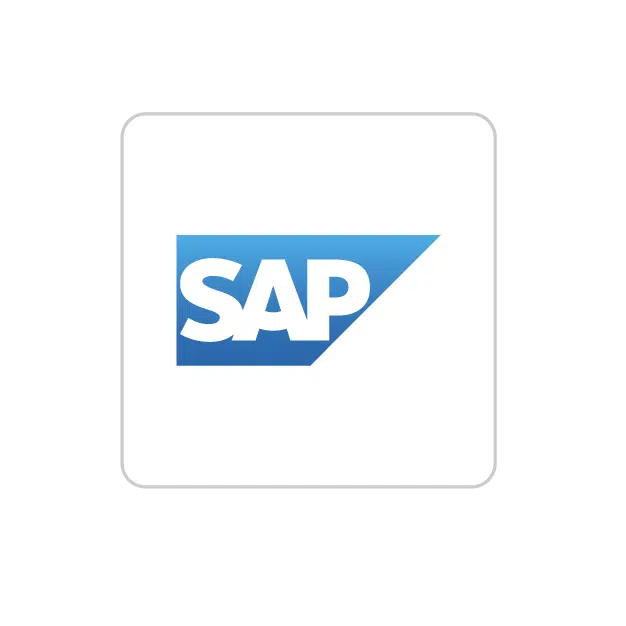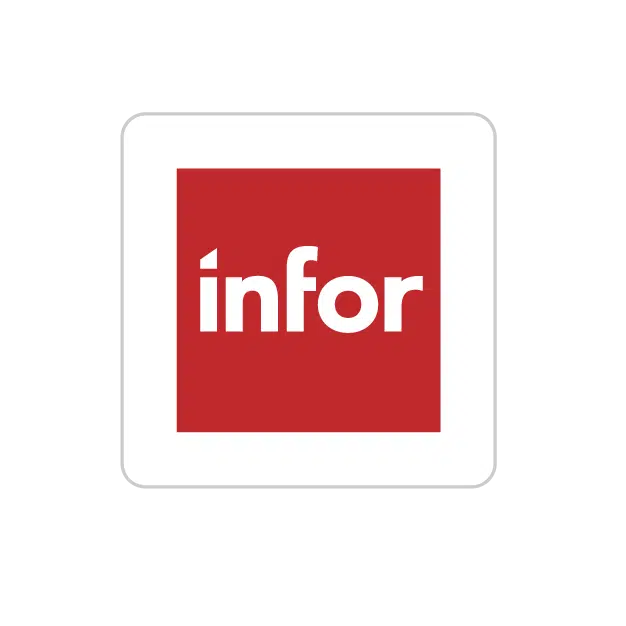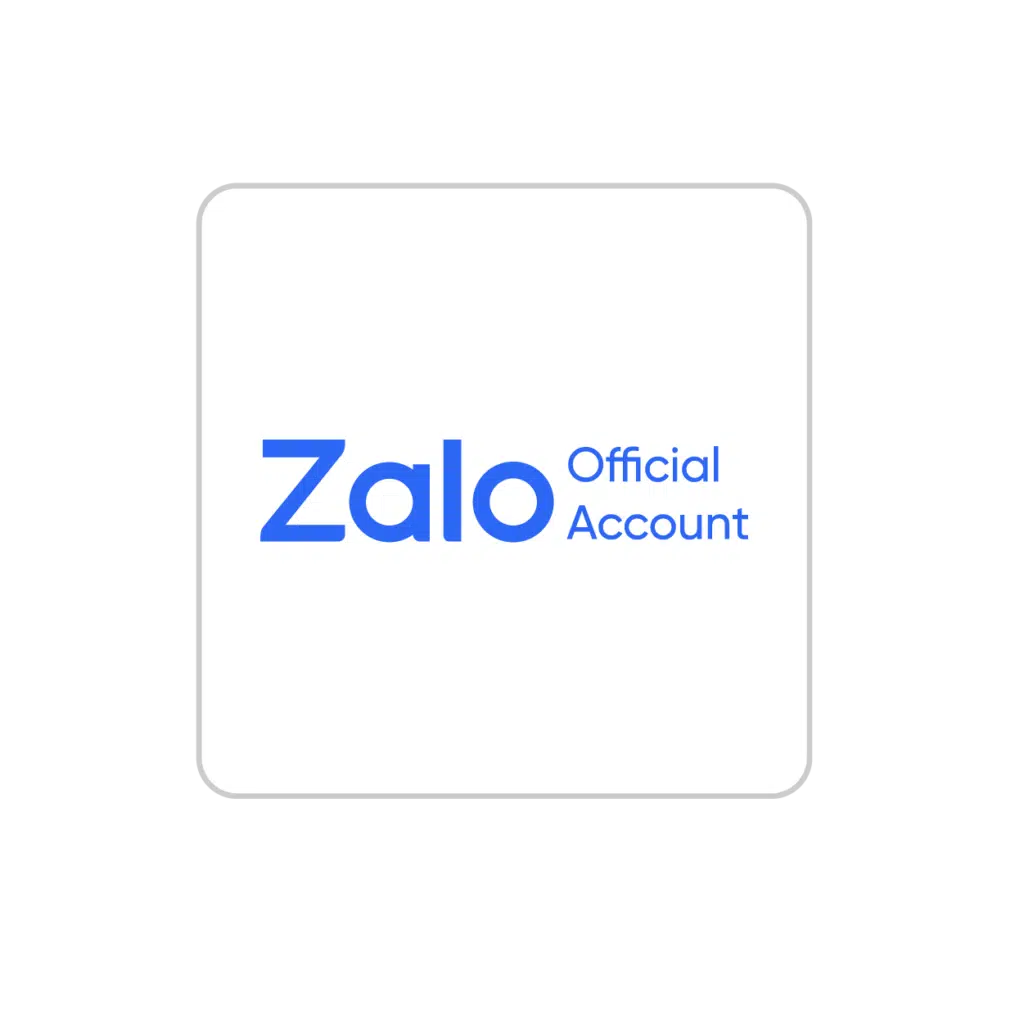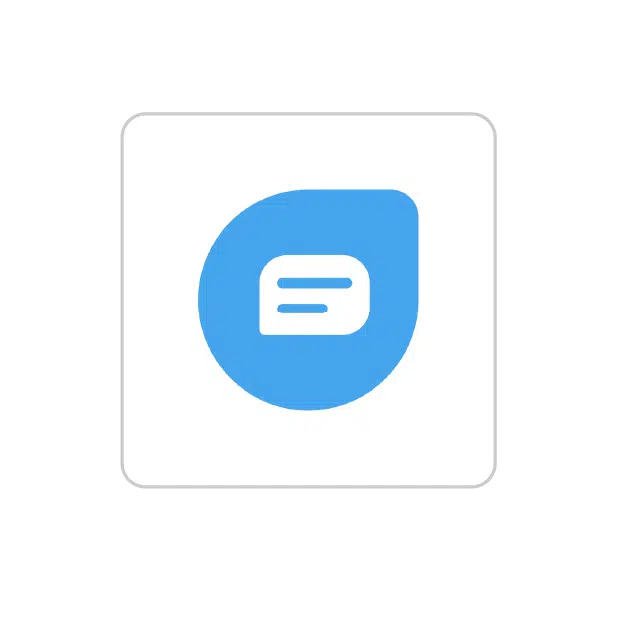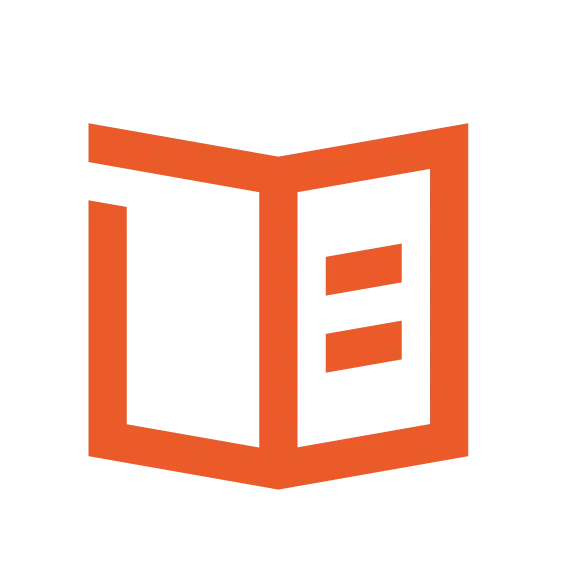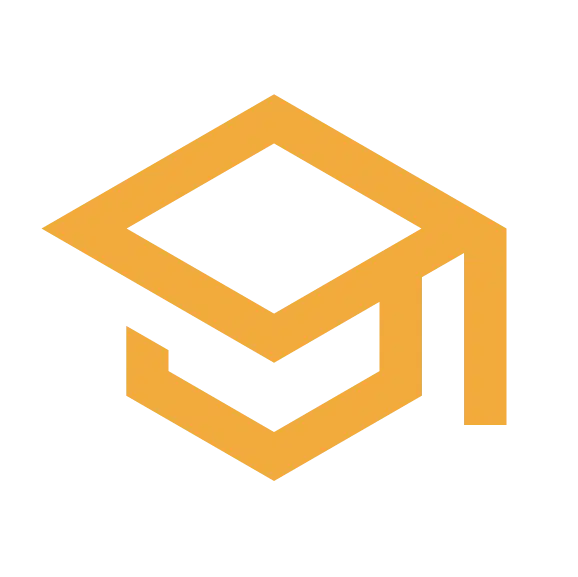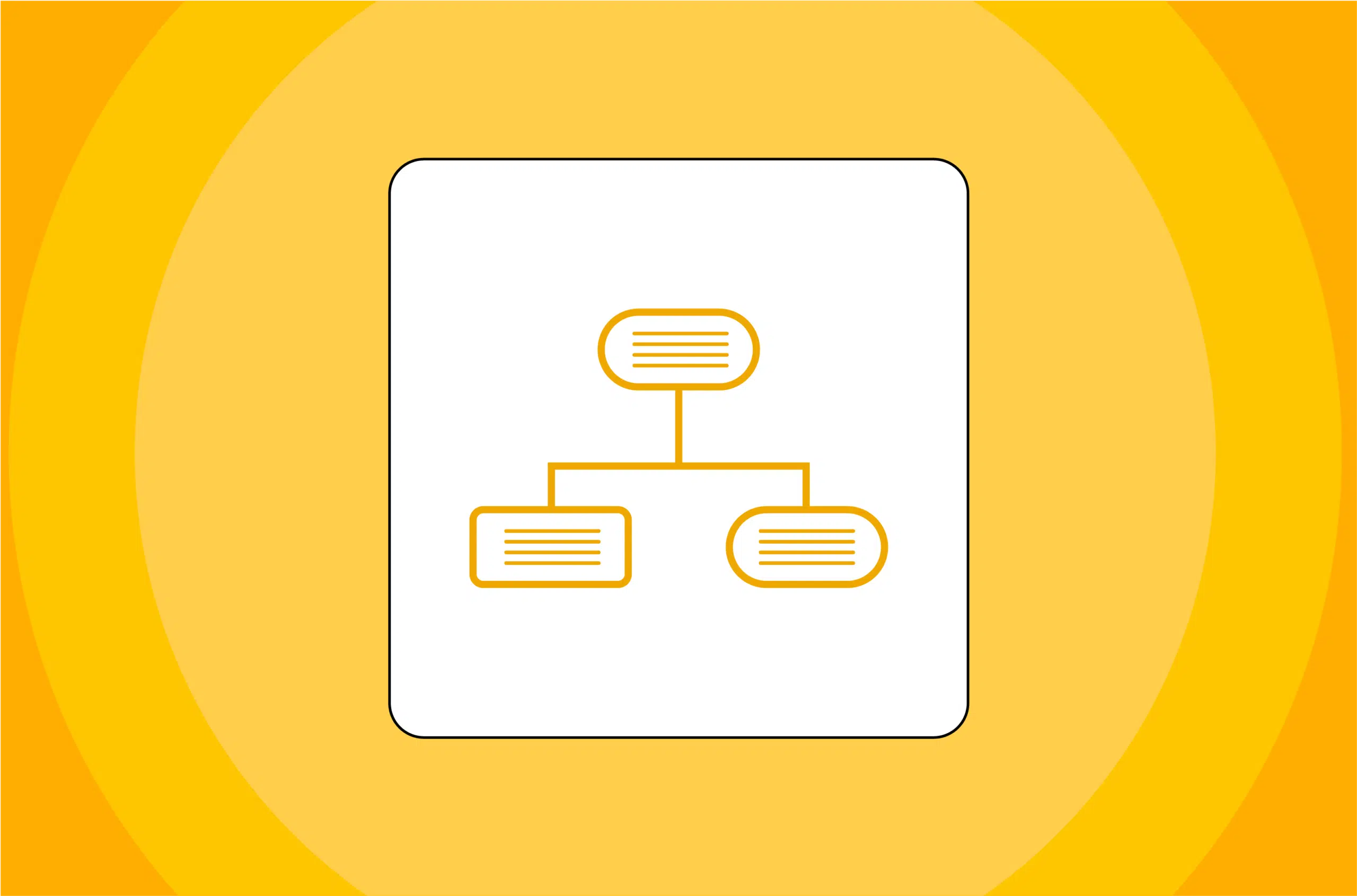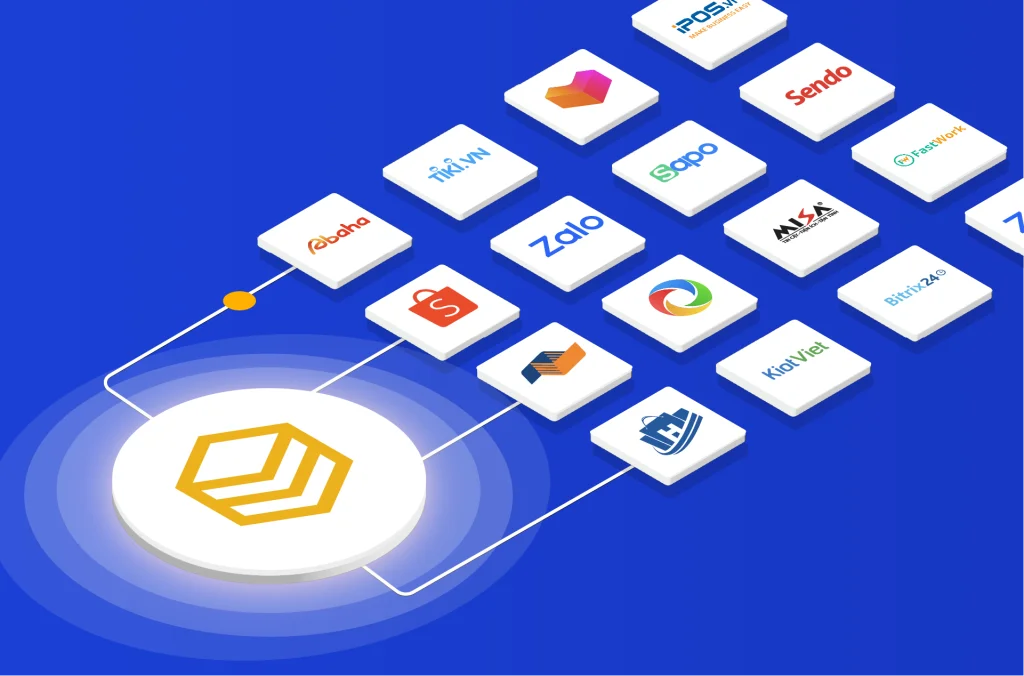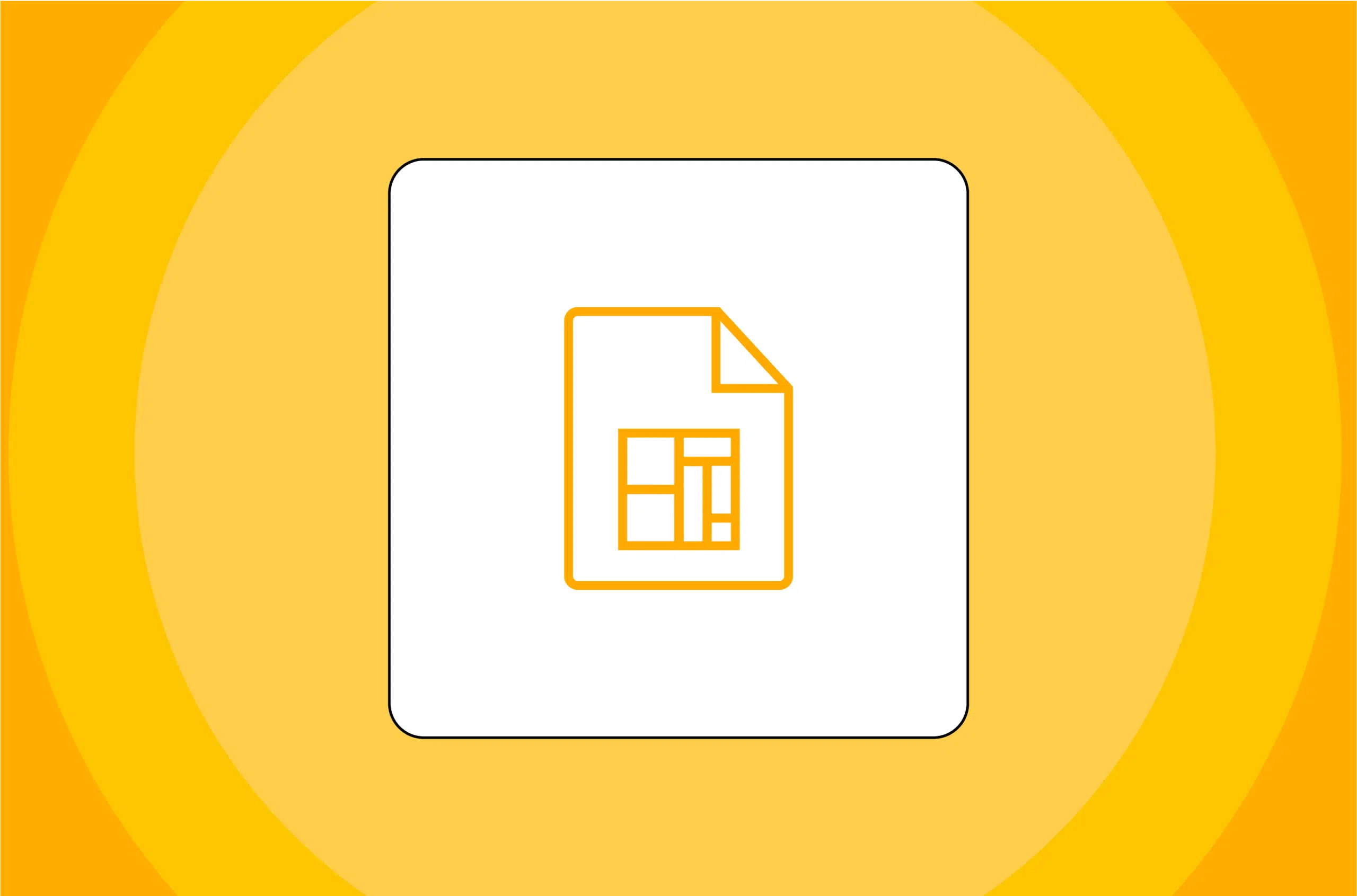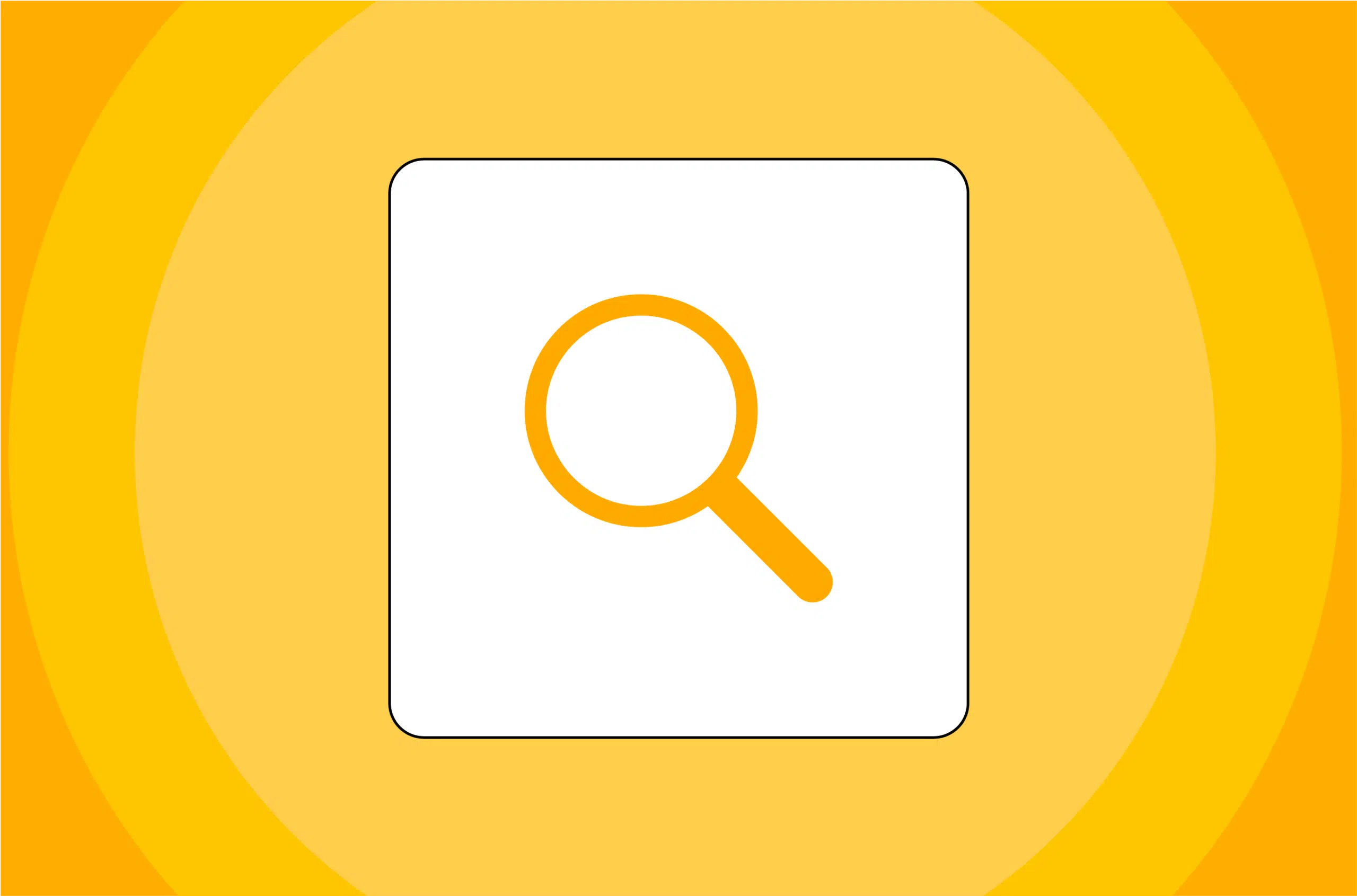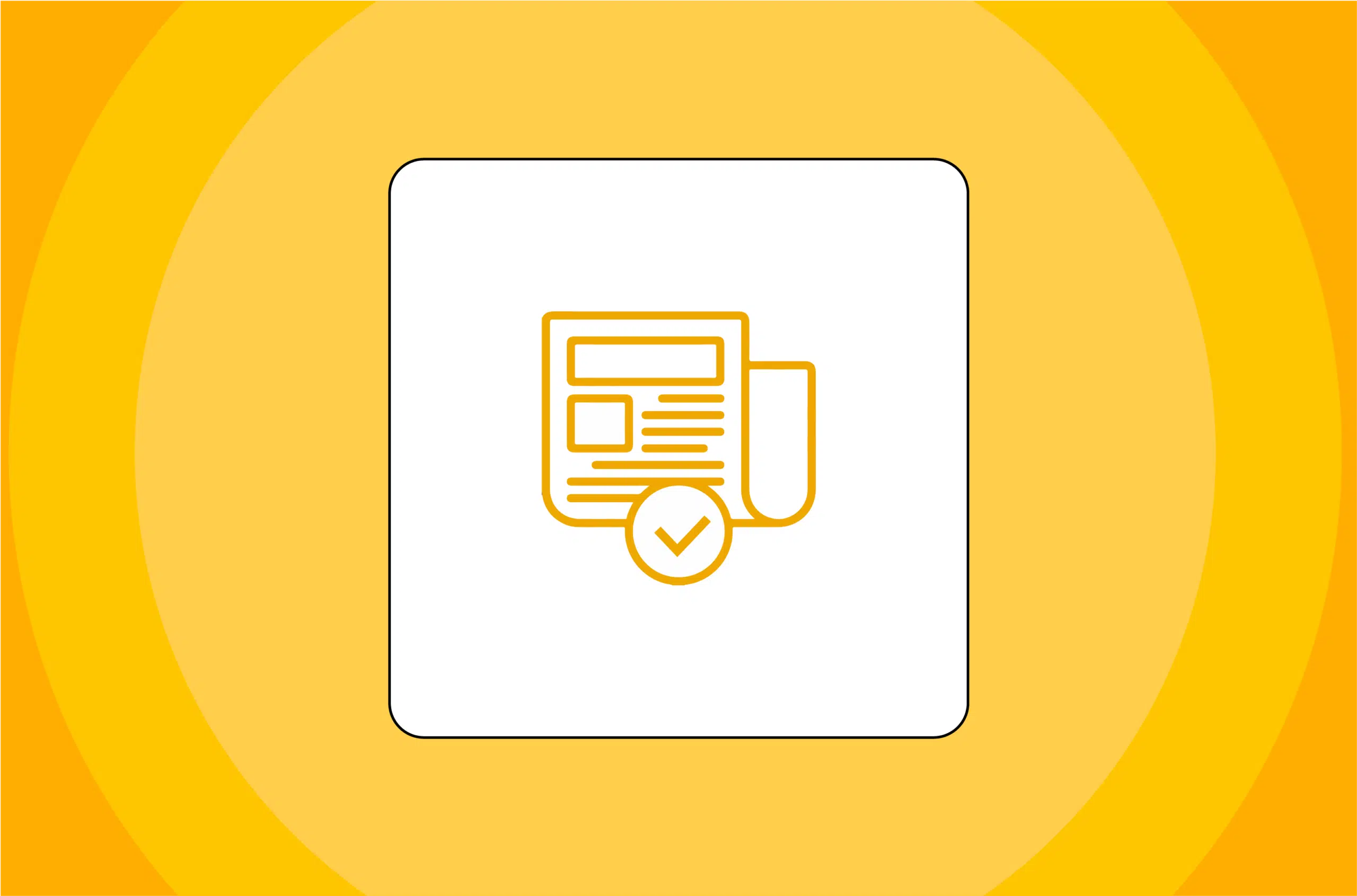Trong thế giới dựa trên dữ liệu ngày nay, các chuyên gia kinh doanh dựa vào các công cụ trực quan hóa dữ liệu để trình bày dữ liệu phức tạp một cách rõ ràng và ngắn gọn. Sơ đồ tư duy là một công cụ được các nhà phân tích cũng như những người đam mê dữ liệu ưa chuộng để trực quan hóa dữ liệu theo tỷ lệ và phân cấp. Trong bài viết này, chúng ta sẽ khám phá những lợi ích và hướng dẫn từng bước về cách tạo sơ đồ tư duy trong Power BI. Chúng tôi cũng sẽ thảo luận về các phương pháp hay nhất để thiết kế sơ đồ dạng tư duy hiệu quả và khám phá các kỹ thuật nâng cao để phân tích các tập dữ liệu lớn bằng kỹ thuật trực quan hóa này.
Lợi ích của việc sử dụng sơ đồ tư duy trong trực quan hóa dữ liệu
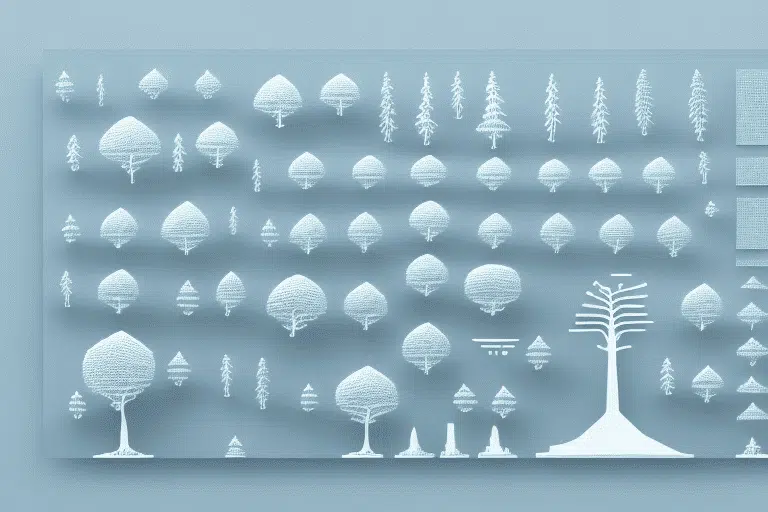
Sơ đồ tư duy là một cách tuyệt vời để trực quan hóa dữ liệu phân cấp một cách nhỏ gọn, tiết kiệm không gian trong báo cáo của Power BI. Không giống như biểu đồ thanh và biểu đồ đường truyền thống, sơ đồ tư duy cung cấp sự hiểu biết rõ ràng về cách mỗi danh mục đóng góp vào tổng số. Nó cho phép người sử dụng so sánh kích thước tương ứng của các điểm hoặc danh mục dữ liệu khác nhau. Sơ đồ tư duy trong Power BI cũng có khả năng tùy biến cao, tính tương tác với các chứ năng bộ lọc và định dạng có điều kiện. Hơn nữa, những hình ảnh trực quan này có thể dễ dàng trích xuất và chia sẻ, do đó mọi người trong tổ chức đều có thể truy cập được.
Bằng cách sử dụng mã màu và tô bóng, sơ đồ tư duy có thể làm nổi bật các lĩnh vực quan tâm hoặc liên quan, giúp người dùng dễ dàng xác định các điểm bất thường hoặc ngoại lệ. Ngoài ra, sơ đồ tư duy có thể được sử dụng để hiển thị nhiều cấp độ dữ liệu, cho phép người dùng đi sâu và khám phá dữ liệu chi tiết hơn. Điều này có thể đặc biệt hữu ích cho các bộ dữ liệu phức tạp đòi hỏi sự hiểu biết sâu sắc hơn.
Hướng dẫn từng bước để tạo sơ đồ tư duy trong Power BI
Bây giờ hãy đi sâu vào tạo sơ đồ tư duy trong Power BI. Hãy làm theo các bước đơn giản sau để tạo một sơ đồ tư duy hấp dẫn:
1. Mở Power BI và đi tới ngăn ‘Visualizations’.
2. Chọn biểu tượng trực quan hóa ‘Treemap’ để thêm nó vào khung vẽ.
3. Thêm danh mục dữ liệu mà bạn muốn trực quan hóa vào trường ‘Value’. Nó có thể được thực hiện bằng cách chọn ô có liên quan từ tập dữ liệu của bạn.
4. Nếu muốn kiểm tra xem dữ liệu của mình thay đổi như thế nào theo thời gian, bạn có thể thêm bộ lọc thời gian vào trường ‘Filter’.
5. Tùy chỉnh giao diện của sơ đồ tư duy theo sở thích của bạn. Bạn có thể điều chỉnh màu sắc và kích thước của ô và nhãn. Ngoài ra, hãy cân nhắc việc thêm tính tương tác bằng cách bật khả năng truy sâu, chú giải công cụ hoặc định dạng có điều kiện.
6. Lưu lại và chia sẻ nó với nhóm của bạn để cộng tác và phân tích dữ liệu của bạn hiệu quả hơn.
Một trong những lợi ích của việc sử dụng sơ đồ tư duy trong Power BI là nó cho phép bạn nhanh chóng xác định các mẫu và xu hướng trong dữ liệu của mình. Nếu bạn trực quan hóa dữ liệu của bạn theo cách này, bạn có thể dễ dàng phát hiện các ngoại lệ và điểm bất thường có thể bị ẩn trong các loại biểu đồ hoặc đồ thị khác.
Một ưu điểm khác của việc sử dụng sơ đồ tư duy là nó có thể giúp bạn truyền đạt thông tin phức tạp một cách đơn giản và trực quan. Điều này đặc biệt hữu ích khi trình bày dữ liệu cho các bên liên quan phi kỹ thuật, những người có thể không hiểu sâu về dữ liệu cơ bản. Bằng cách sử dụng sơ đồ tư duy, bạn có thể truyền đạt những hiểu biết và xu hướng chính một cách đơn giản và dễ hiểu.
Chọn dữ liệu phù hợp cho sơ đồ tư duy trong Power BI
Một trong những quyết định cần thiết khi tạo sơ đồ tư duy trong Power BI là chọn đúng dữ liệu để trực quan hóa. Nói chung, sơ đồ tư duy hoạt động tốt nhất với dữ liệu phân cấp như danh mục, danh mục phụ hoặc cấp độ. Đảm bảo rằng dữ liệu bạn chọn phù hợp với cấu trúc phân cấp, vì sơ đồ tư duy phù hợp nhất để hiển thị dữ liệu tỷ lệ theo cách phân cấp.
Mặt khác, bạn phải xem xét kích thước của tập dữ liệu khi chọn dữ liệu cho sơ đồ tư duy trong Power BI. Nó có thể trở nên lộn xộn và khó đọc nếu có quá nhiều điểm dữ liệu. Nên giới hạn số lượng điểm dữ liệu không quá vài trăm và nhóm các điểm dữ liệu nhỏ hơn thành các danh mục lớn hơn để đơn giản hóa việc hiển thị. Ngoài ra, hãy xem xét loại dữ liệu bạn đang làm việc vì sơ đồ tư duy không phù hợp để hiển thị dữ liệu liên tục hoặc dữ liệu có số lượng lớn các giá trị ngoại lệ.
Tùy chỉnh sơ đồ tư duy trong Power BI để phân tích dữ liệu hiệu quả
Giống như bất kỳ hình ảnh trực quan nào khác, việc tùy chỉnh sơ đồ tư duy trong Power BI có thể nâng cao đáng kể độ rõ ràng của dữ liệu. Bạn có thể tùy chỉnh màu của các ô khác nhau dựa trên các điều kiện được xác định trước như giá trị, danh mục hoặc danh mục phụ. Các tùy chọn tùy chỉnh khác bao gồm sửa đổi kích thước của ô dựa trên giá trị hoặc thêm văn bản vào ô. Ngoài ra, bạn có thể thêm bộ lọc và bộ cắt để làm cho sơ đồ tư duy của bạn có tính tương tác và cho phép người dùng thu hẹp phạm vi phân tích dữ liệu của họ. Bằng cách thực hiện các tùy chỉnh này, bạn có thể đạt được các cách trình bày dữ liệu khác nhau dựa trên mục tiêu kinh doanh của mình.
Cách thêm tính tương tác vào sơ đồ tư duy trong Power BI
Một trong những lợi thế đáng kể của việc sử dụng sơ đồ tư duy trong Power BI là tính linh hoạt trong việc thêm tính tương tác. Với sự trợ giúp của các khả năng chi tiết và chú giải công cụ, bạn có thể truy cập phần cuối dữ liệu và cung cấp thông tin bổ sung cho người dùng của mình. Ngoài ra, bạn có thể thêm định dạng có điều kiện để làm nổi bật các tập dữ liệu cụ thể dựa trên giá trị, danh mục hoặc danh mục phụ. Điều này không chỉ làm cho sơ đồ tư duy của bạn hấp dẫn hơn mà còn giúp hiểu rõ hơn về dữ liệu và giúp thúc đẩy việc ra quyết định.
Các phương pháp thực hành tốt nhất để thiết kế sơ đồ tư duy trong Power BI
Một số mẹo bao gồm duy trì tính nhất quán trong bố cục, sử dụng nhãn mang tính thông tin và tránh hình ảnh quá tải. Ngoài ra, hãy cân nhắc sử dụng màu sắc và kết cấu để truyền tải thông tin quan trọng về dữ liệu của bạn. Một sơ đồ tư duy thành công phải trực quan và cung cấp cho người dùng sự hiểu biết rõ ràng về dữ liệu được trình bày.
Mẹo tối ưu hóa sơ đồ tư duy trong Power BI cho thiết bị di động
Một số mẹo bao gồm đơn giản hóa hình ảnh trực quan, giảm thiểu việc sử dụng văn bản và tối đa hóa kích thước ô xếp cũng như đảm bảo hình ảnh trực quan đáp ứng kích thước thiết bị của người dùng. Bằng cách tối ưu hóa sơ đồ tư duy trong Power BI để xem trên thiết bị di động, bạn có thể đảm bảo rằng người dùng của mình có trải nghiệm tốt nhất và có thể truy cập những thông tin chi tiết quan trọng từ mọi nơi và mọi lúc.
Sử dụng bộ lọc và bộ cắt để nâng cao khả năng phân tích sơ đồ tư duy trong Power BI
Ngoài việc tùy chỉnh sơ đồ tư duy của bạn, việc sử dụng bộ lọc và bộ cắt có thể giúp bạn thu hẹp phân tích dữ liệu của mình. Bộ lọc cho phép bạn loại trừ và bao gồm dữ liệu dựa trên giá trị, danh mục hoặc danh mục phụ, trong khi bộ cắt cho phép bạn khám phá các mảng dữ liệu cụ thể trong trực quan hóa của mình. Bằng cách sử dụng các tính năng này, bạn có thể tìm hiểu sâu hơn về dữ liệu và tạo ra các phân tích sâu sắc và chính xác hơn.
Sử dụng định dạng có điều kiện để làm nổi bật những thông tin chi tiết quan trọng trong sơ đồ tư duy
Định dạng có điều kiện giúp nhấn mạnh các giá trị hoặc danh mục cụ thể trong sơ đồ tư duy của bạn. Điều này có thể được thực hiện bằng cách thay đổi màu sắc, hình dạng hoặc kích thước của ô dựa trên các điều kiện nhất định. Bằng cách sử dụng định dạng có điều kiện, bạn có thể thu hút sự chú ý của người dùng đến các khu vực quan trọng nhất của sơ đồ tư duy trong Power BI và truyền tải dữ liệu theo cách hấp dẫn.
So sánh các loại biểu đồ trực quan với sơ đồ tư duy trong Power BI
Sơ đồ tư duy trong Power BI không phải là cách duy nhất để trực quan hóa dữ liệu phân cấp và điều cần thiết là phải so sánh các loại trực quan hóa khác nhau để xác định loại nào phù hợp nhất với nhu cầu của bạn. Ví dụ: biểu đồ thanh và biểu đồ hình tròn cũng có thể được sử dụng để trực quan hóa các phần của dữ liệu phân cấp. Tuy nhiên, sơ đồ tư duy độc đáo ở chỗ chúng cũng mang lại cảm giác về thứ bậc và cấu trúc, khiến chúng trở thành lựa chọn hấp dẫn cho các bộ dữ liệu phức tạp hơn.
Trích xuất và chia sẻ sơ đồ tư duy trong Power BI
Sau khi bạn đã tạo sơ đồ tư duy hiệu quả, bạn có thể muốn chia sẻ nó với những người khác trong tổ chức của mình. Power BI giúp bạn dễ dàng chia sẻ sơ đồ tư duy bằng cách cho phép bạn xuất sơ đồ tư duy dưới dạng báo cáo hoặc báo cáo được nhúng. Bạn cũng có thể chia sẻ sơ đồ tư duy của mình bằng URL, mã QR hoặc Email. Bằng cách chia sẻ sơ đồ tư duy, bạn có thể cộng tác với các thành viên trong nhóm và có được những hiểu biết mới về dữ liệu của mình.
Khắc phục sự cố thường gặp khi tạo sơ đồ tư duy trong Power BI
Mặc dù có nhiều lợi ích nhưng quá trình tạo sơ đồ tư duy đôi khi có thể gặp phải vấn đề. Một số vấn đề thường gặp bao gồm vấn đề định dạng, điều hướng phức tạp và thời gian tải chậm. Trong những trường hợp như vậy, tốt hơn hết bạn nên tham khảo ý kiến cộng đồng Microsoft Power BI hoặc tìm kiếm sự trợ giúp từ chuyên gia. Ngoài ra, bằng cách giữ cho tập dữ liệu của bạn sạch sẽ và được chuẩn hóa, bạn có thể tránh được nhiều vấn đề này ngay từ đầu.
Kỹ thuật nâng cao để phân tích tập dữ liệu lớn với sơ đồ tư duy trong Power BI
Đối với các tổ chức xử lý các tập dữ liệu lớn, sơ đồ tư duy tiêu chuẩn có thể không đủ. Trong những trường hợp như vậy, các kỹ thuật nâng cao như bản đồ tư duy có thể phóng to, chương trình dendrograms và bản đồ nhiệt có thể giúp trực quan hóa các tập dữ liệu lớn và phức tạp.
Ngoài ra, việc sử dụng các kỹ thuật khai thác dữ liệu cùng với sơ đồ tư duy có thể mang lại độ chính xác cao hơn cho việc phân tích dữ liệu và giúp các tổ chức đưa ra quyết định tốt hơn. Việc sử dụng các kỹ thuật tiên tiến này cần có kiến thức chuyên môn và kinh nghiệm và cần được thực hiện với sự nghiên cứu và thận trọng thích hợp.
Kết luận
Tóm lại, sơ đồ tư duy là một công cụ mạnh mẽ trong việc trực quan hóa dữ liệu và có thể giúp doanh nghiệp thu được những hiểu biết có giá trị từ dữ liệu của họ. Trong bài viết này, chúng tôi đã thảo luận về lợi ích của việc sử dụng sơ đồ tư duy, cung cấp hướng dẫn từng bước về cách tạo sơ đồ tư duy trong Power BI và khám phá các phương pháp hay nhất để thiết kế sơ đồ tư duy hiệu quả. Chúng tôi cùng thảo luận cách tối ưu hóa sơ đồ tư duy để xem trên thiết bị di động, sử dụng bộ lọc, bộ cắt và định dạng có điều kiện. Ngoài ra, chúng tôi đã khám phá các loại trực quan hóa khác nhau, cách chia sẻ sơ đồ tư duy và khắc phục các sự cố thường gặp khi tạo sơ đồ tư duy trong Power BI. Bản đồ trong Power BI có thể là một công cụ mạnh mẽ để đạt được những hiểu biết toàn diện về thông tin doanh nghiệp của bạn một cách hiệu quả.